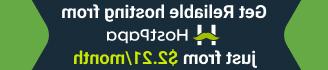PrestaShop 1.6.x. 如何管理TM媒体视差v 2.x模块
2017年1月31日
本教程向您展示如何管理“媒体视差 v 2.x" 模块.

-
去 模块和服务 section. 定位 模块 然后点击a 配置 button.

-
我们可以看到 视差 Item目 在这里. Item 选择器 显示哪个部分 视差 Item目将适用于. 中的启用/禁用Item 状态 section. 在那里,你还可以查看、编辑或添加一个新Item目.

-
让我们开始这个Item目 .通讯-视差 #通讯_block_left 选择器 (选择器 取决于模板). 在本节中我们可以看到 视差 布局. 我们打开现有的 布局.

-
每一个 布局 有一个合适的 类型 (图片-background视频-background,文本,youtube-background、图片). 你可以调整 布局 速度,排序顺序和偏移量. 您也可以设置反向选Item.

-
控件中添加多个布局 视差 Item. 例如,您可以添加文本 布局 就像在 截图 下面. 您可以将特定的类添加到CSS文件中,并为控件设置该类 视差 布局 在 特定的类 option.

-
现在我们的 视差 Item目有两种布局.

-
这是如何修改的 视差 Item目显示在我们的网站上(我们已经改变了图像,并添加了一个文本). 请查看视频教程以获得更详细的说明.

-
我们建议您检查 模块的文档 浏览有关TM的详细资料 媒体 视差 v 2.x 模块.
请随时查看下面的详细视频教程:
PrestaShop 1.6.x. 如何管理“TM媒体视差v 2”.x”模块查看我们的 高级prestshop主题 用伟大的功能创造出高-表演 在线商店!